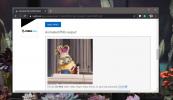Löydä Internet-yhteysongelmia Chrome-yhteysdiagnostiikan avulla
Me kaikki vihaamme sitä, kun Internet lakkaa toimimasta ilman näkyvää syytä. Muutamia ensimmäisiä vaiheita, joita tällaisissa tilanteissa teemme, on tarkistaa, onko verkkokaapeli kytketty vai saako kunnollinen Wi-Fi-signaali, mutta Joskus tiedot kieltäytyvät siirtämästä, vaikka Wi-Fi- tai LAN-yhteydelläsi ei näyttäisi olevan mitään vikaa, ja tiedät nyt, kuinka oikaista ongelma. Joskus tämä voi johtua tietyistä järjestelmään liittyvistä ongelmista, jotka estävät sinua pääsemästä verkkoon. Jos et ole kovin tekninen ja käytät Google Chromea yhdyskäytävänäsi verkkoon, voit kokeilla Chromen liitettävyysdiagnostiikka sovellus tällaisissa tilanteissa. Se on uusi Googlen verkkovirheenkorjaustyökalu, joka testaa automaattisesti järjestelmän verkkoyhteydet auttaen sinua selvittämään ja korjaamaan kaikki siihen liittyvät ongelmat.
Chrome-yhteysdiagnostiikka tulee jo oletuksena ChromeOS-laitteessa, mutta tämän sovelluksen avulla Windows-käyttäjät voivat nyt käyttää samaa ominaisuutta tietokoneellaan. Näin se toimii.
Asennettuna Chrome Web Storesta Chrome Connectivity Diagnostics näkyy Chrome App Launcherissa, josta voit avata sen milloin tahansa. Käynnistyksen yhteydessä se alkaa suorittaa muutama verkkotesti, joiden suorittaminen kestää yleensä muutamasta sekunnista muutamaan minuuttiin. Kun testit ovat käynnissä, työkalun ikkunan keskellä näkyy edistymisrengas, joka näyttää suoritetun prosenttimäärän.

Jos työkalu ei löydä ongelmaa, se vain osoittaa, että verkkoyhteytesi toimii normaalisti. Se suorittaa seuraavat testit järjestelmän tarkistamiseksi:
- Internet-yhteys käytettävissä
- DNS-palvelin käytettävissä
- Kielletty portaali ei estä Internet-liikennettä (DNS)
- Internet-liikenne, jota vangitut portaalit eivät ole estäneet (HTTP)
- Internet-liikennettä ei estä palomuuri portissa 80
- Internet-liikennettä ei estä palomuuri portissa 443
- Ei viivettä DNS-ratkaisussa
- Ei viiveitä vastausten vastaanottamiseen Googlen verkkosivustoilta
Vihreä valintamerkki osoittaa, että testi läpäisi onnistuneesti, kun taas mikä tahansa ongelma, jos se löytyy, on merkitty punaisella huutomerkillä. Voit myös suorittaa testin uudelleen milloin tarvitset napsauttamalla oikeassa yläkulmassa olevaa pientä rataskuvaketta ja napsauttamalla sitten asianmukaista vaihtoehtoa pikavalikosta.

Koska kyseessä on Chrome-sovellus, ei laajennus, se tarkoittaa, että voit käynnistää Chrome-yhteysdiagnostiikan avamatta ensin itse Chromea. Voit napata työkalun ilmaiseksi alla olevasta latauslinkistä.
Asenna Chrome-yhteysdiagnostiikka
Haku
Uusimmat Viestit
6 uutta ominaisuutta ja muutoksia Firefox 17: ssä
Toinen Firefox-versio on kaikki asetettu julkaistavaksi; Huomenna s...
Lisää tageja Chrome-kirjanmerkkeihin ja etsi niitä omnibarista
Kuinka monta kirjanmerkkiä on kirjanmerkkipalkissasi ja kuinka mont...
Kuinka lisätä useita GIF-tiedostoja twiittiin Twitteriin
Jos olet aktiivinen Twitter-käyttäjä, olet ehkä huomannut käyttäjie...